
手机热点如何隐藏 手机如何设置隐藏移动热点
发布时间:2024-09-06 08:14:25 来源:三公子游戏网
在今天的数字时代,手机已经成为我们生活中不可或缺的一部分,而手机热点则成为了我们在外出时连接网络的重要工具。但有时候我们可能并不希望别人发现我们的热点,那么如何隐藏手机热点呢?通过简单的设置,我们可以轻松地隐藏手机的移动热点,保护我们的隐私信息。接下来让我们一起来了解手机如何设置隐藏移动热点。
手机如何设置隐藏移动热点
步骤如下:
1.手机隐藏移动热点需要打开手机中的【设置】。
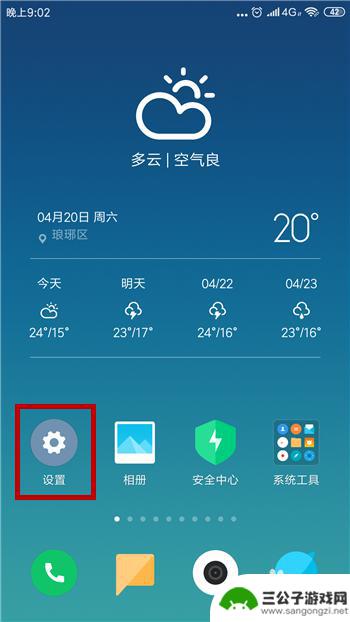
2.接下来在设置中找到【个人热点】并点击打开。
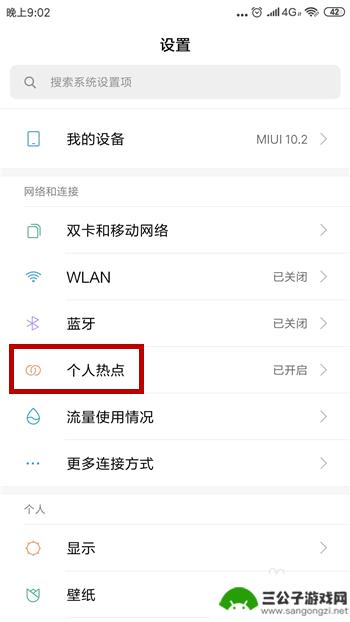
3.首先我们需要开启移动热点,点击上方的【便携式WLAN热点】后的开关打开。
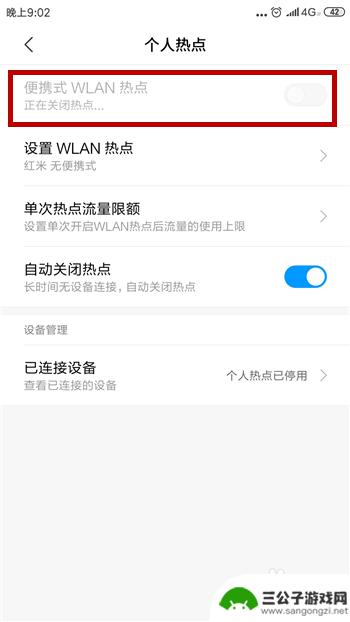
4.打开移动热点后点击【设置WLAN热点】。
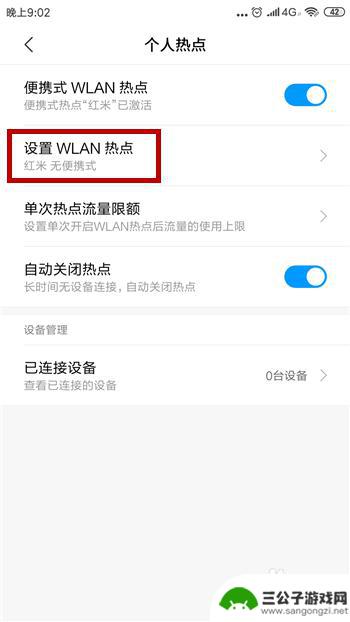
5.在设置界面中首先我们需要设置一个密码,然后点击【开启隐藏】。这样即可隐藏热点,但并不是所有品牌的手机都可以隐藏,小编的这个就没有这个功能,但我们也有方法类似于隐藏。
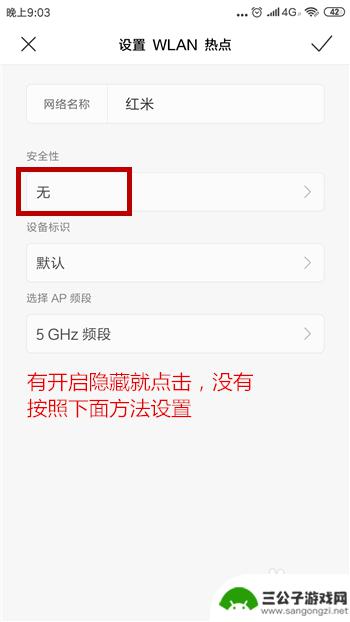
6.我们需要在个人热点界面中点击【已连接设备】。
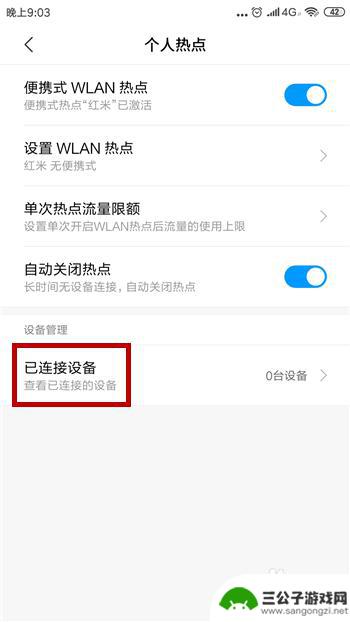
7.然后点击打开【最大连接设备数】。
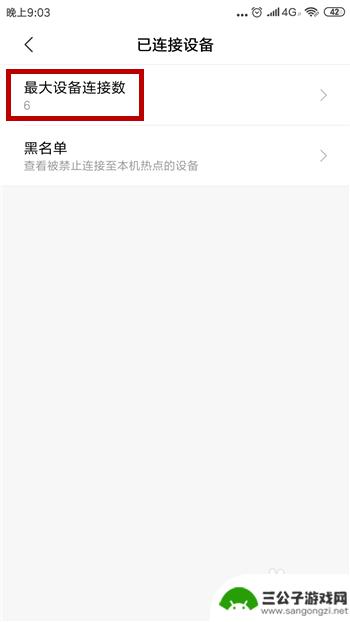
8.这里我们就能对连接移动热点的数量进行限制,这样别人就不可能连接我们的个人热点使用了。
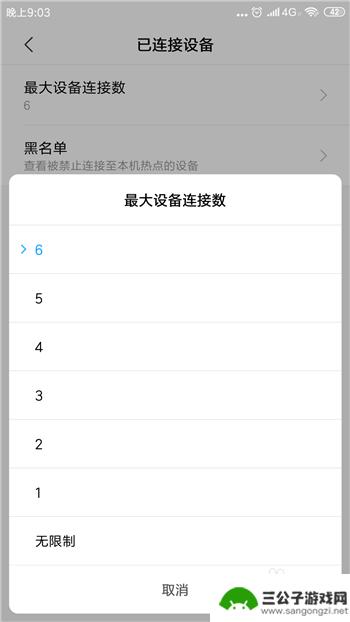
以上就是手机热点如何隐藏的全部内容,如果您遇到这种情况,可以按照小编提供的方法解决,希望对大家有所帮助。
热门游戏
-
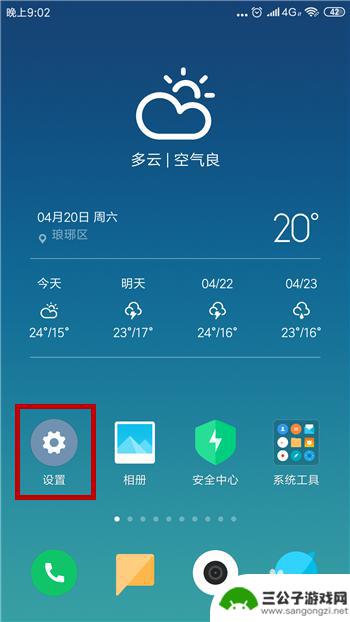
怎么把手机热点设置隐藏 移动热点怎么在手机上隐藏
在使用手机热点时,有时候我们希望将其隐藏起来,以防止被他人发现或连接,怎么把手机热点设置隐藏呢?其实很简单,只需要在手机的设置中找到移动热点选项,然后进入高级设置,将SSID广...
2024-09-25
-
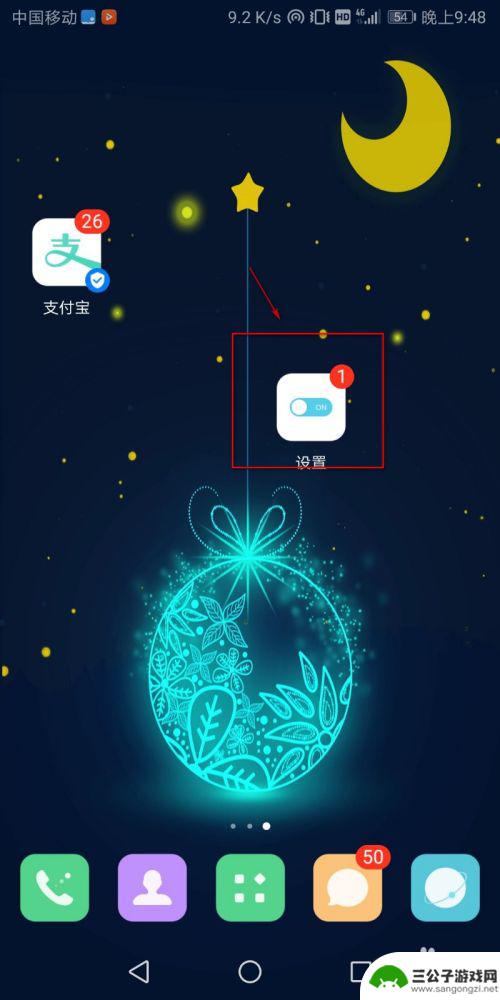
手机怎么设置隐藏手机热点 如何在手机上隐藏移动热点
手机怎么设置隐藏手机热点,在现代社会中,手机已经成为了我们生活中不可或缺的一部分,除了通讯和娱乐功能外,手机还可以作为一个移动热点,方便我们在外出时连接网络。有时候我们可能希望...
2023-10-09
-
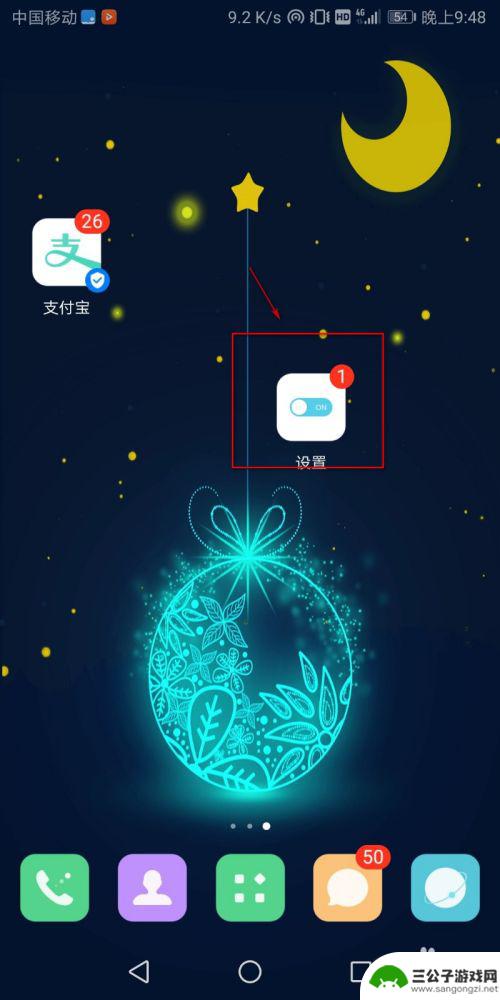
手机wifi怎么设置隐身 如何在手机上隐藏移动热点
在现代社会中,手机已成为人们生活中不可或缺的一部分,而手机的WiFi功能更是让我们在无线网络覆盖的范围内享受便利。有时我们可能希望将手机的WiFi设置为隐身,或者隐藏手机上的移...
2024-01-01
-
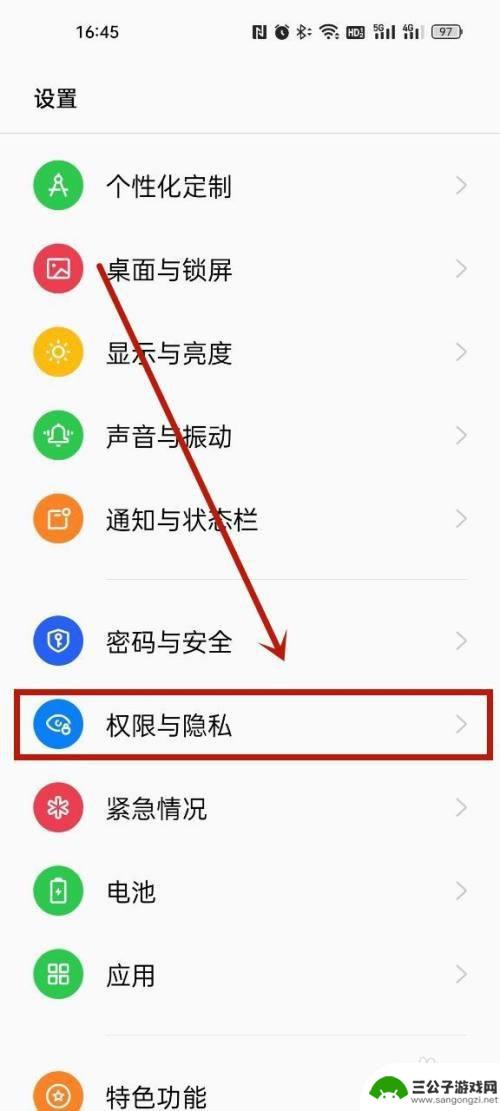
oppo手机如何设置隐藏空间? oppo手机隐藏空间设置教程
oppo手机如何设置隐藏空间,在如今移动互联网的时代,智能手机已经成为人们日常生活中不可或缺的工具,作为一款备受欢迎的手机品牌,OPPO手机凭借其出色的性能和人性化的设计,深受...
2023-09-16
-
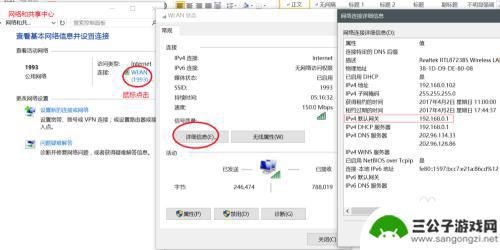
隐藏手机wifi怎么设置 家里Wifi网络隐藏设置方法
在当今数字化时代,家中的Wifi网络已经成为我们生活中不可或缺的一部分,为了保护个人隐私和网络安全,许多人选择隐藏自己的Wifi网络名称。如何设置家里的Wifi网络隐藏呢?隐藏...
2024-04-11
-
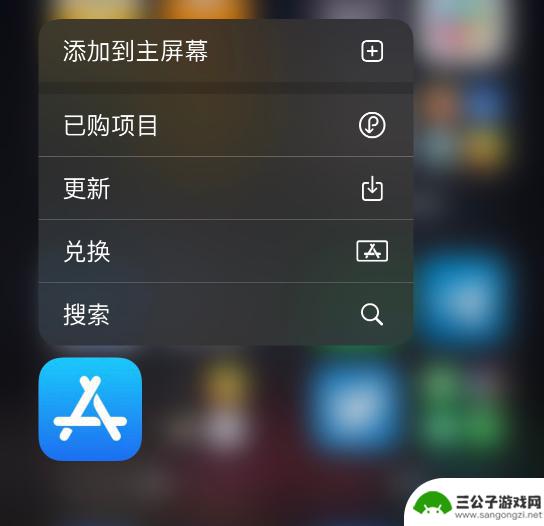
苹果手机上的app隐藏了 iPhone 12 如何取消隐藏应用程序
苹果手机上的app隐藏了,在如今的移动应用市场中,iPhone用户可以轻松下载和使用各种丰富多样的应用程序,有时候我们可能会遇到一些情况,需要隐藏某些应用程序,以保护我们的隐私...
2023-10-25
-

iphone无广告游戏 如何在苹果设备上去除游戏内广告
iPhone已经成为了人们生活中不可或缺的一部分,而游戏更是iPhone用户们的最爱,让人们感到困扰的是,在游戏中频繁出现的广告。这些广告不仅破坏了游戏的体验,还占用了用户宝贵...
2025-02-22
-

手机图片怎么整体缩小尺寸 如何在手机上整体缩小照片
如今手机拍照已经成为我们日常生活中不可或缺的一部分,但有时候我们拍摄的照片尺寸过大,导致占用过多存储空间,甚至传输和分享起来也不方便,那么如何在手机上整体缩小照片尺寸呢?通过简...
2025-02-22














